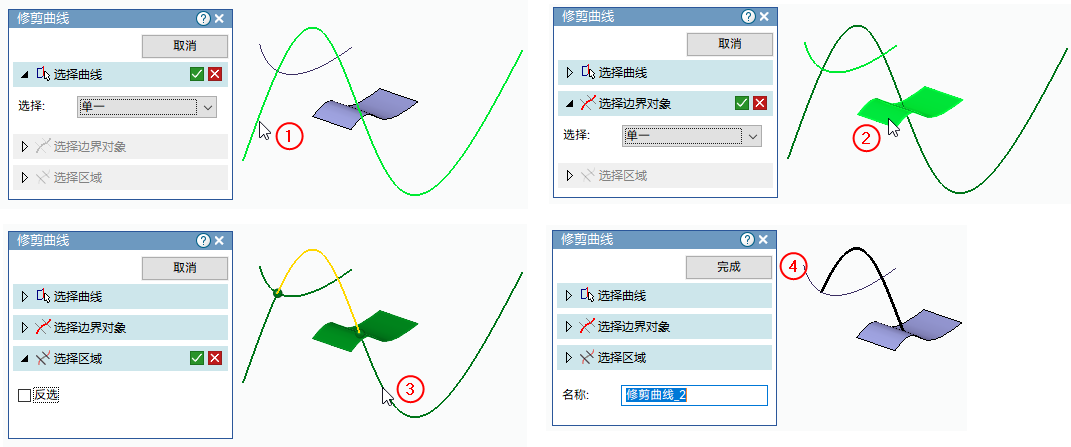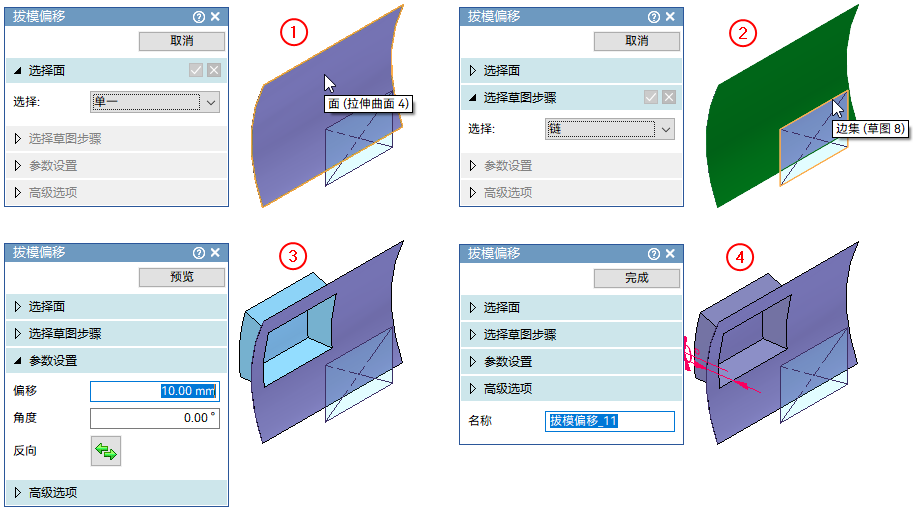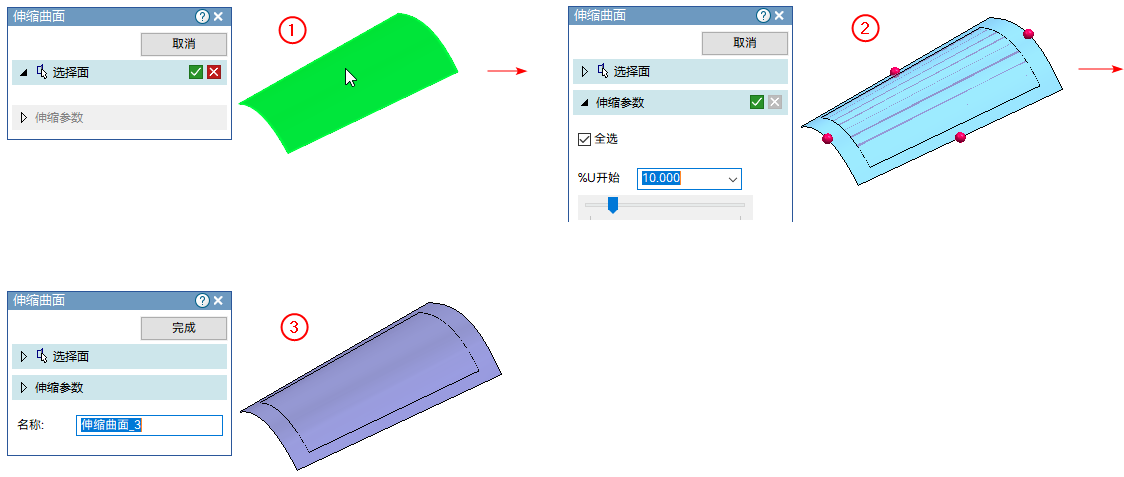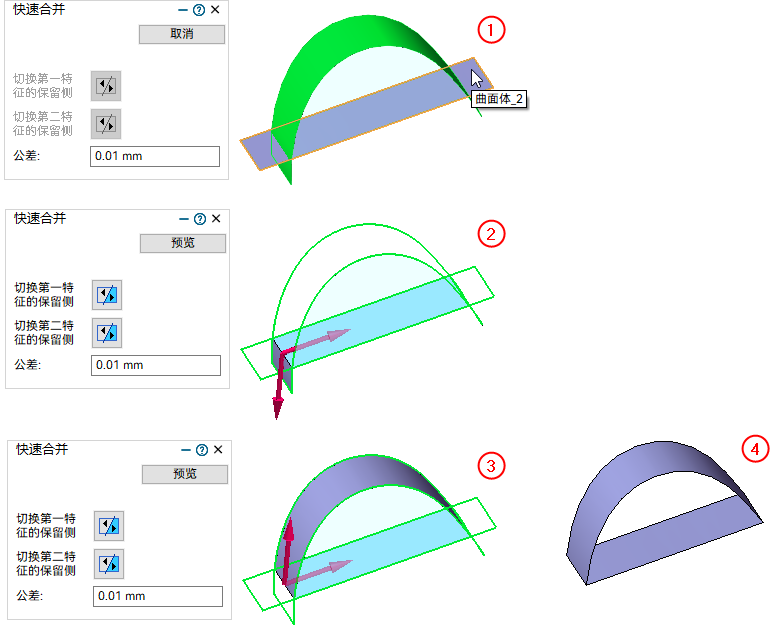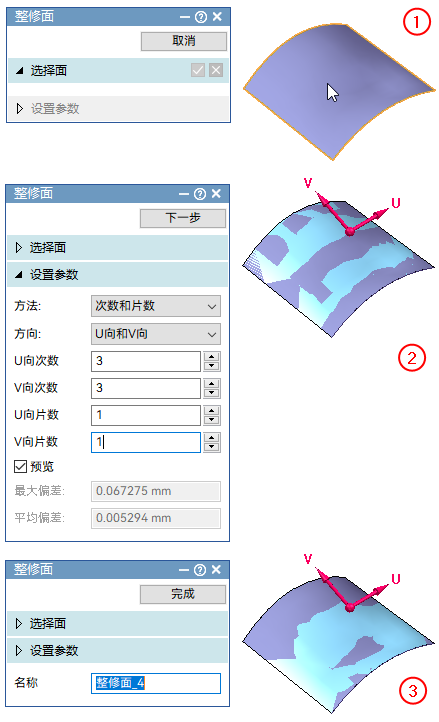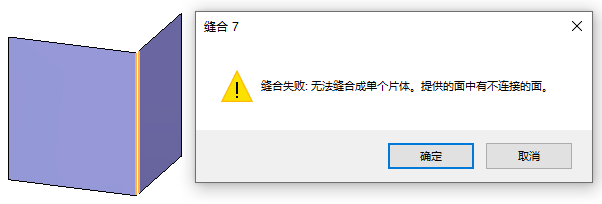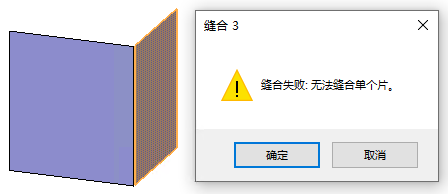曲线曲面
缠绕草图命令增强
新增桥接曲线命令
新增拟合曲线命令
新增修剪曲线命令
新增边界混合命令
零件环境和钣金环境新增边界混合命令,可通过一个或两个方向的线或者草图点作为边界和截面曲线生成一个光滑的曲面。
Note:
边界混合命令与放样/边界曲面命令的差别:
- 放样/边界曲面命令只能对第一方向的边界设置边界条件,而边界混合命令可以对曲面的最多两个方向的边界全部设置边界条件,从而更精确地控制曲面的形态和连续性。

操作流程:
- 激活边界混合命令。
- 选择第一方向横截面,如下图①。
- (可选)选择第二方向横截面,如下图②。
- (可选)设置边界条件,如下图③。
- (可选)设置第一方向对齐方式,如下图④。
- 完成特征。

更多信息,请参考:
新增桥接曲面命令
新增拔模偏移命令
新增伸缩曲面命令
新增快速合并命令
新增整修面命令
新增曲面拔模功能
缝合曲面错误提示优化
新增曲线连续性分析命令
零件和钣金的顺序建模环境新增曲线连续性分析命令 ,可分析曲线之间的连续性变化。
,可分析曲线之间的连续性变化。
操作流程:
- 激活曲线连续性分析命令。
- 选择要分析的边线,如下图①。
- 选择连续性分析的类型,如下图②。
- 设置公差。
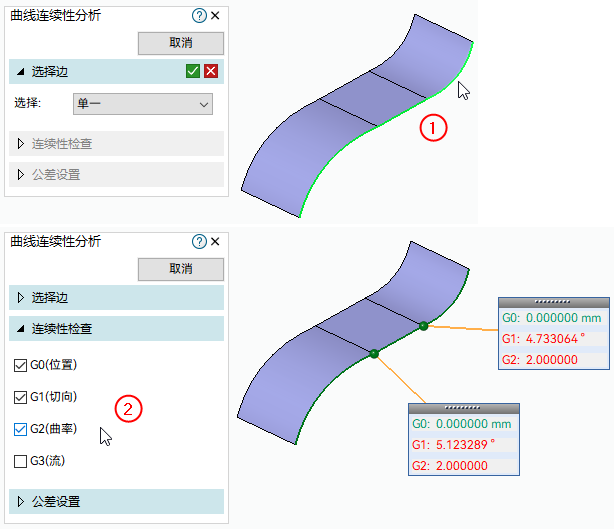
更多信息,请参考:
新增曲面连续性分析命令
零件和钣金的顺序建模环境新增曲面连续性分析命令 ,用于分析曲面沿公共边在位置、切向、曲率或流上的偏差。
,用于分析曲面沿公共边在位置、切向、曲率或流上的偏差。
操作流程:
- 激活曲面连续性分析命令。
- 选择要分析的面,如下图①。
- 选择连续性分析的类型,如下图②。
- 设置显示选项。
- 设置公差。
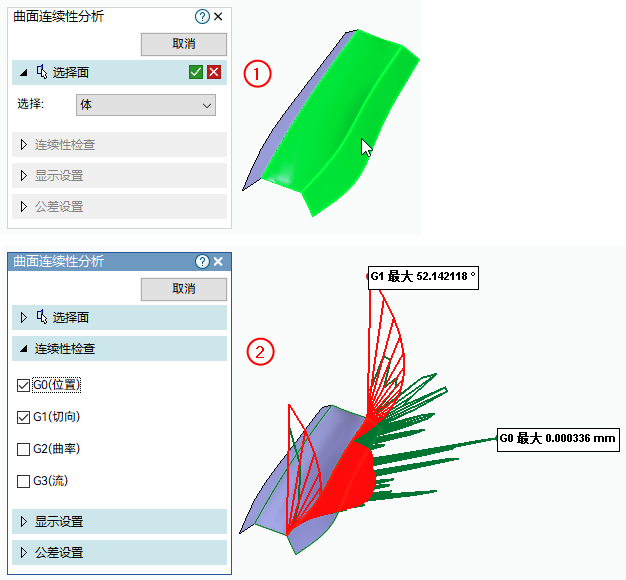
更多信息,请参考:

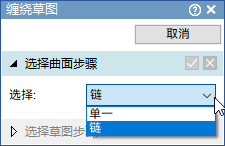
 ,用于创建曲线以连接两个对象并保证一定的光滑性约束。
,用于创建曲线以连接两个对象并保证一定的光滑性约束。
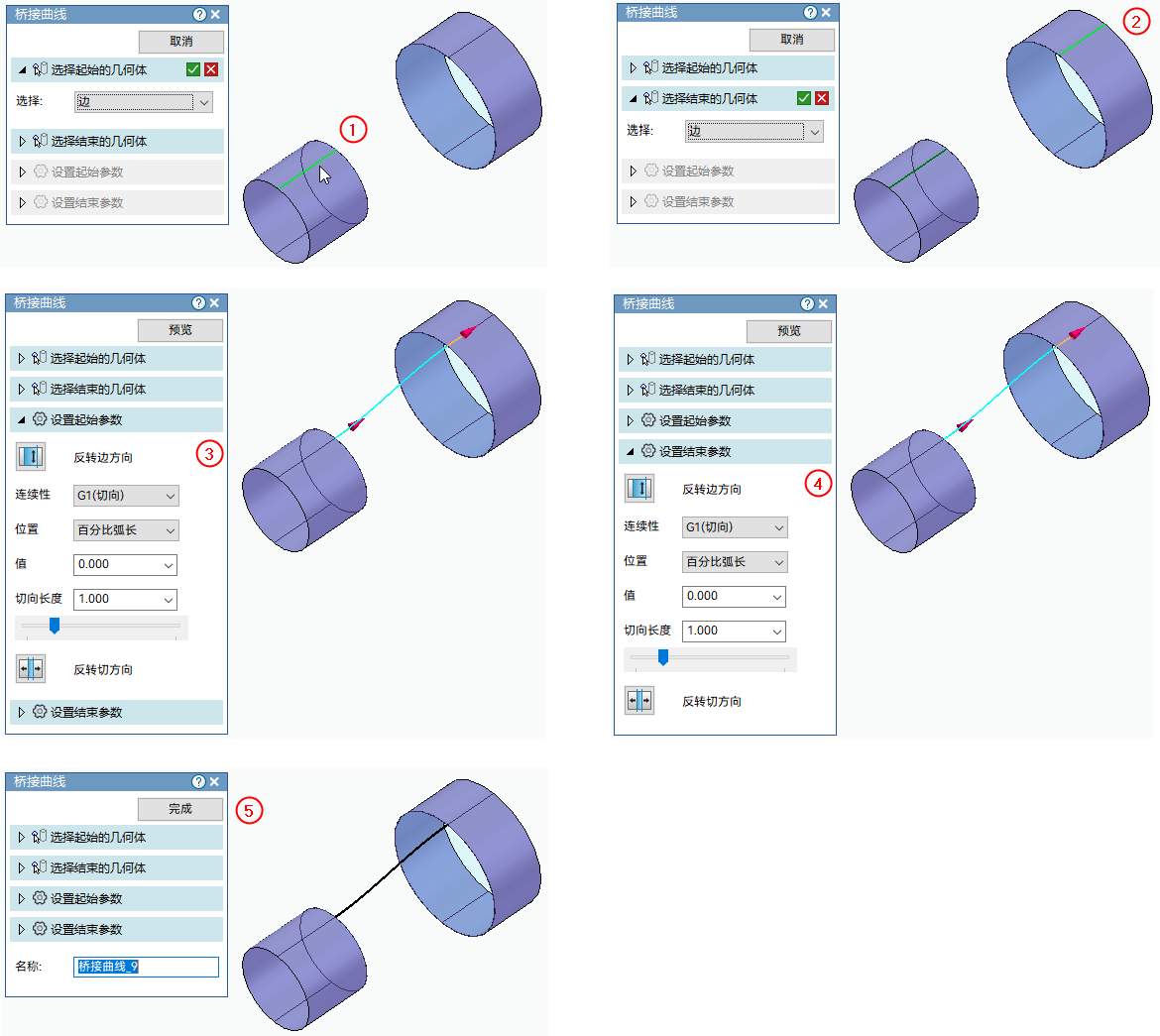
 ,用于从现有曲线拟合出指定次数、段数或公差的新的样条曲线。
,用于从现有曲线拟合出指定次数、段数或公差的新的样条曲线。
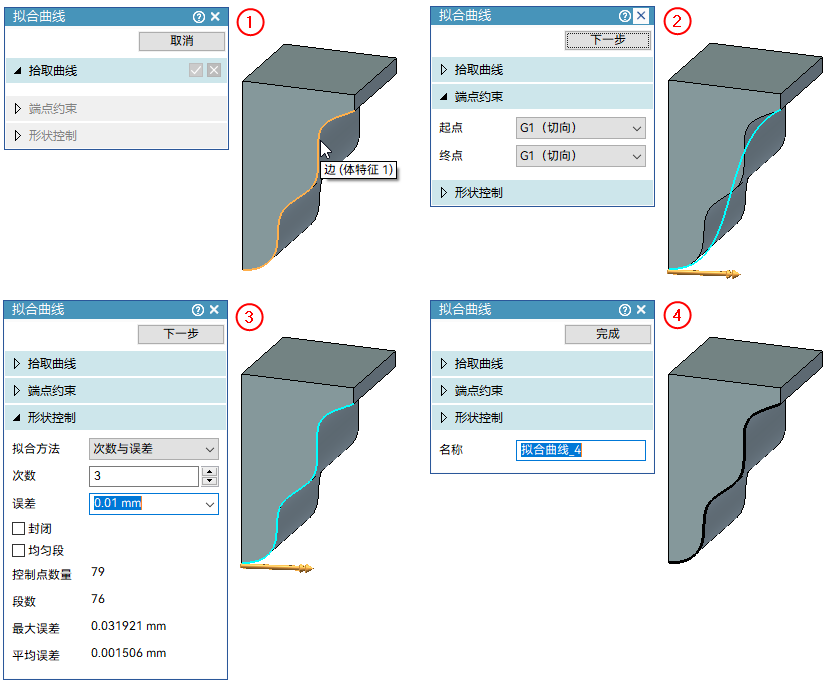
 ,用于修剪曲线。
,用于修剪曲线。